浙摄影版(2020)信息技术四上 第9课 巧用表格来排版 课件(18张ppt)+内嵌视频
文档属性
| 名称 | 浙摄影版(2020)信息技术四上 第9课 巧用表格来排版 课件(18张ppt)+内嵌视频 |  | |
| 格式 | pptx | ||
| 文件大小 | 15.2MB | ||
| 资源类型 | 教案 | ||
| 版本资源 | 浙摄影版 | ||
| 科目 | 信息技术(信息科技) | ||
| 更新时间 | 2020-11-04 14:04:03 | ||
图片预览

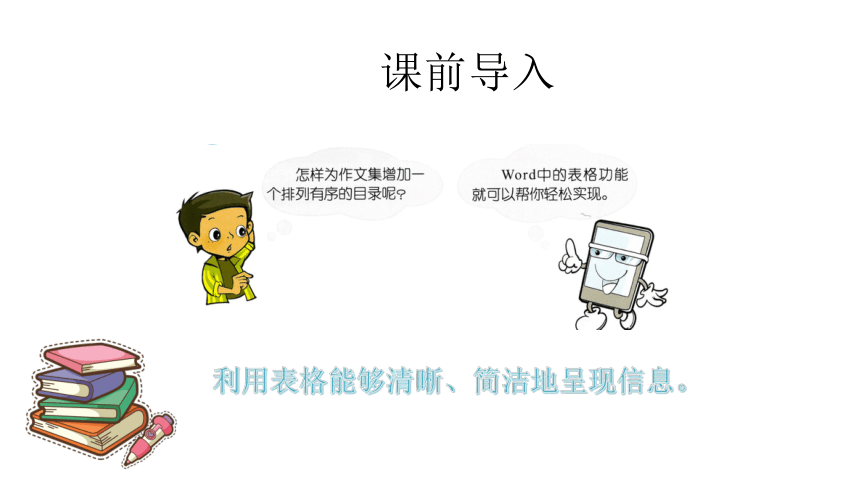
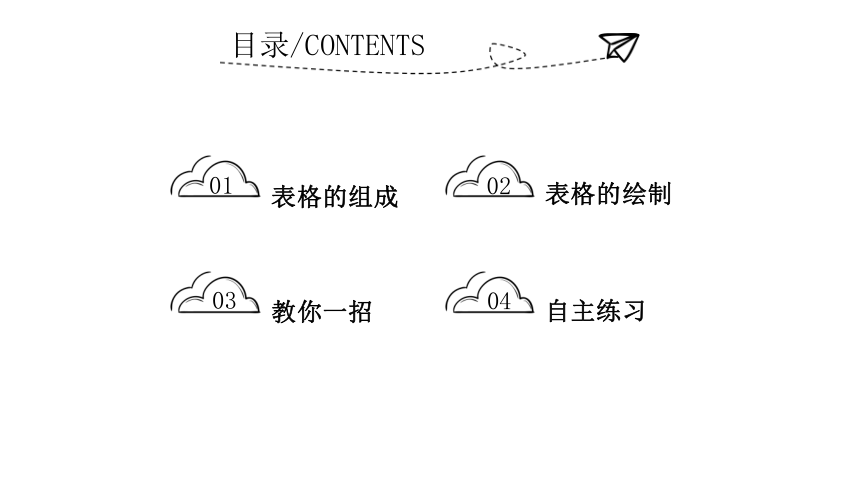
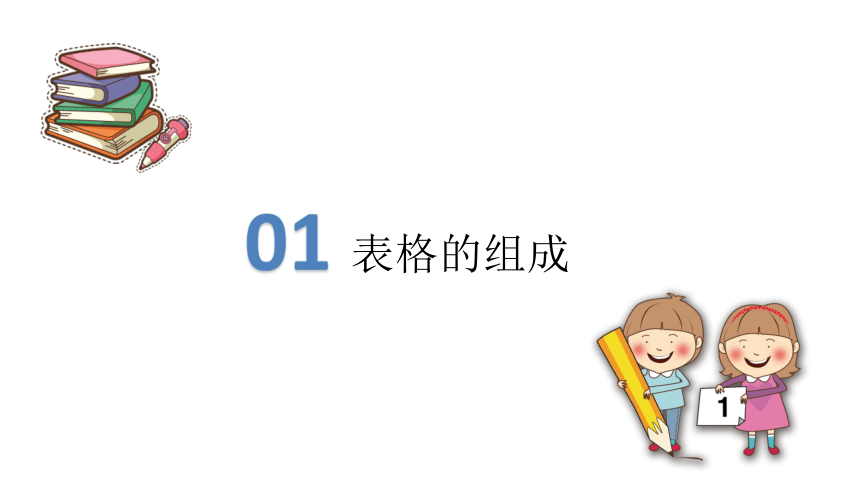
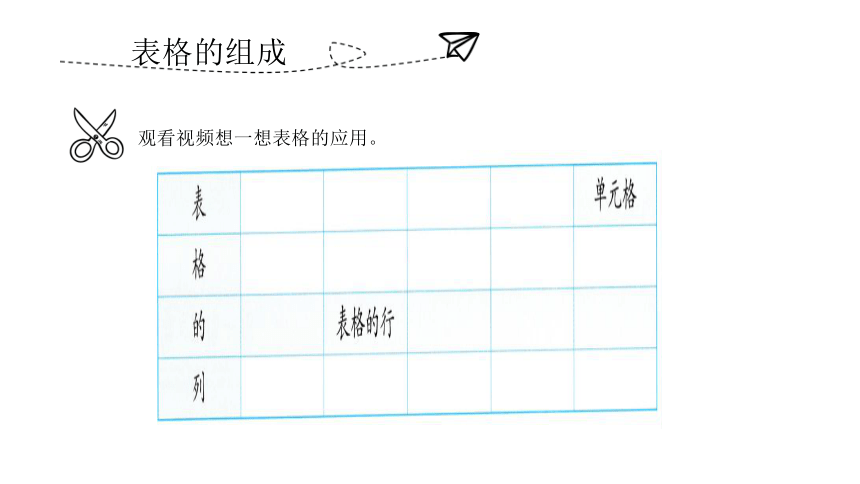
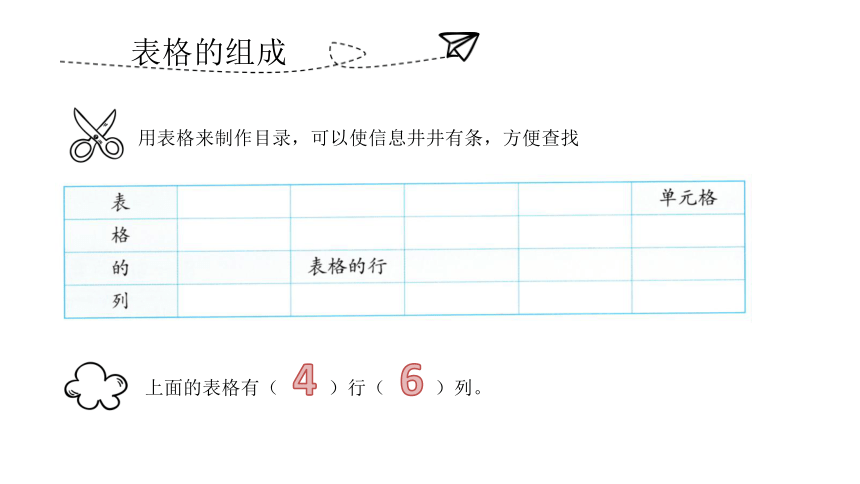

文档简介
9 巧用表格来排版
老师:
xxx
课前导入
利用表格能够清晰、简洁地呈现信息。
目录/CONTENTS
01
表格的组成
03
教你一招
02
表格的绘制
04
自主练习
表格的组成
01
表格的组成
观看视频想一想表格的应用。
表格的组成
用表格来制作目录,可以使信息井井有条,方便查找
上面的表格有( )行( )列。
4
6
表格的绘制
02
表格的绘制
1、新建文件名为“目录页”的word文档。
2、插入表格。在“插入”选项卡“表格”组中,单击“表格”按钮,选择插入表格命令
3、在弹出的“插入表格”对话框中设置好行数和列数,就能快速的“画”好表格
步骤展示
表格的绘制
如标题,作文类别,作文题目姓名等等。
填写作文集目录,在相应的单元格中输入内容。
表格的绘制
表格的绘制
1、动手试一试!请插入一个6行5列的表格。
1、单击“插入”选项卡。
2、在表格组中点下拉菜单中,选中4行5列。
教你一招
03
教你一招
1、在输入内容时,发现表格的行数列数不够或太多时,可以通过表格工具,布局选项卡中相应命令进行增删
A
如果不想显示表格中的边框线,如何设置?
完善目录页内容。
表格的绘制
表格的绘制
设置表格没有边框线。
选中表格,单击“表格工具”-“布局”-“表”-“属性”按钮。
在弹出的“表格属性”对话框中,选择“表格”选项卡,单击“边框和底纹”按钮。
弹出“边框和底纹”对话框,选择“边框”选项卡,在“设置”选项组中选择“无”,单击“确定”按钮退出对话框。
自主练习
04
自主练习
1、收集同班同学的相关信息,(生日、兴趣、爱好、家庭住址)等制作一份通讯录。
谢谢观看!
老师:
老师:
xxx
课前导入
利用表格能够清晰、简洁地呈现信息。
目录/CONTENTS
01
表格的组成
03
教你一招
02
表格的绘制
04
自主练习
表格的组成
01
表格的组成
观看视频想一想表格的应用。
表格的组成
用表格来制作目录,可以使信息井井有条,方便查找
上面的表格有( )行( )列。
4
6
表格的绘制
02
表格的绘制
1、新建文件名为“目录页”的word文档。
2、插入表格。在“插入”选项卡“表格”组中,单击“表格”按钮,选择插入表格命令
3、在弹出的“插入表格”对话框中设置好行数和列数,就能快速的“画”好表格
步骤展示
表格的绘制
如标题,作文类别,作文题目姓名等等。
填写作文集目录,在相应的单元格中输入内容。
表格的绘制
表格的绘制
1、动手试一试!请插入一个6行5列的表格。
1、单击“插入”选项卡。
2、在表格组中点下拉菜单中,选中4行5列。
教你一招
03
教你一招
1、在输入内容时,发现表格的行数列数不够或太多时,可以通过表格工具,布局选项卡中相应命令进行增删
A
如果不想显示表格中的边框线,如何设置?
完善目录页内容。
表格的绘制
表格的绘制
设置表格没有边框线。
选中表格,单击“表格工具”-“布局”-“表”-“属性”按钮。
在弹出的“表格属性”对话框中,选择“表格”选项卡,单击“边框和底纹”按钮。
弹出“边框和底纹”对话框,选择“边框”选项卡,在“设置”选项组中选择“无”,单击“确定”按钮退出对话框。
自主练习
04
自主练习
1、收集同班同学的相关信息,(生日、兴趣、爱好、家庭住址)等制作一份通讯录。
谢谢观看!
老师:
